Как правильно нанести размеры на чертеж – инструкция, требования ГОСТ и лайфхаки
Любой чертеж состоит не только из самого изображения, но и из дополнительной информации, размеров, указаний, пояснений. Размер – это линейная величина, которая характеризует объект.
Размеры на чертеже по ГОСТу
Обозначать и наносить размеры на чертеж необходимо руководствуясь указаниями и правилами единой системы конструкторской документации (ЕСКД) ГОСТ 2.307-2011.
В данном стандарте приведены правила нанесения размеров и предельных отклонений на чертежах в различных отраслях промышленности (машиностроительные, строительные чертежи), в том числе правила нанесения габаритных, линейных, угловых, выносных размеров, допусков, размеров отверстий. Помимо того, в этом ГОСТе приведены правила нанесения на чертежи размеров для справок (справочных), размеров условных значений, высоты засечек и стрелок, буквенных обозначений, одинаковых и симметричных размеров, размеров резьбы (фаски, радиуса внутреннего и наружного), а также определены толщина выносных и размерных линий и максимальные отклонения угловых размеров.
Полезная информация
В стандарте также оговорено, что необходимо использовать минимальное количество размеров, причем в качестве размерных не могут использоваться линии контура, осевые, центровые и выносные линии.
Согласно данному ГОСТу допускается использовать условные обозначения элементов и оборудования для упрощения чертежа. Не указанные на чертеже размеры можно указывать в примечаниях, при этом нужно проставлять размеры так, чтобы не повторить и не продублировать имеющиеся номинальные размеры.
Размер основной надписи на чертеже
Размер основной надписи на чертеже строго регламентирован, он может иметь 3 разных вида по форме 1, 2 и 2а. На большинстве чертежей использует форма 1, в ней действительные размеры надписи составляют 185 на 55 миллиметров. Рамка такого размера поместится как на лист формата А0, так и на лист формата А4. Строки в надписи имеют равные размеры по 5 миллиметров каждая. Черчение начинают с основных линий, затем выполняют заполнение.
Размер рамки и штампа на чертеже
Рамки на чертеже выполняют по одной из трех форм:
- форма 1 для чертежей и схем имеет габариты 185 на 55 мм;
- форма 2 используется для текстового документа, обычно формата А4 и имеет размер 185 на 40 мм;
- форма 2а используется для последующих листов в текстовом документе формата А4 и имеет самые маленькие размеры – всего 15 на 185 мм.
Чаще всего на чертежах в графической части на листах А3, А2, А1 используется полноценная основная надпись по форме 1.
Размер шрифта на чертежах по ГОСТу
Требования к размеру шрифта приведены в ГОСТ 2.304-81 Единая система конструкторской документации. Он устанавливает и описывает непосредственно типы шрифта ( тип А и тип Б), а также регламентирует его величину от 1,8 до 40. Последовательность размеров шрифта выглядит следующим образом: 1,8; 2,5; 3,5; 5; 7; 10; 14; 20; 28; 40. При этом самые маленькие размеры 1,8 и 2,5 и-за их плохой читаемости не рекомендуется использовать вовсе, особенно если чертеж выполнен карандашом.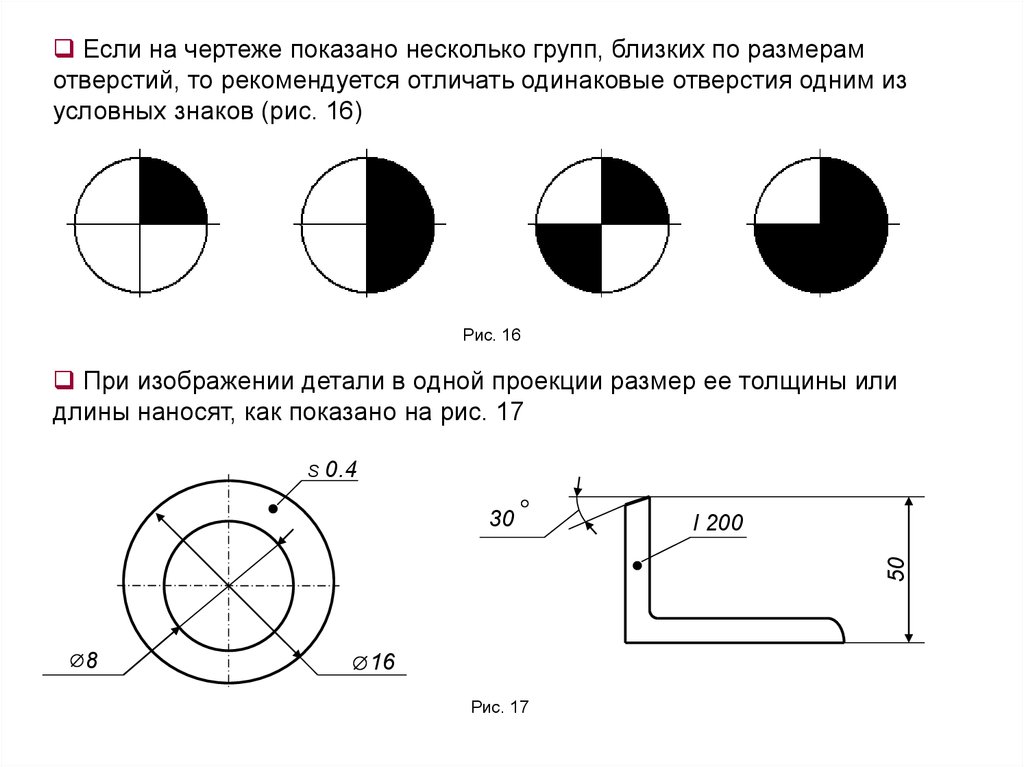
Какие размеры наносят на сборочных чертежах
На сборочных чертежах согласно требованиям ГОСТ проставляют 5 групп размеров:
- габаритные размеры, а именно длина, ширина и высота;
- установочные (присоединительные) размеры, которые необходимы для установки детали на место;
- эксплуатационные размеры, то есть показатели работы сборочной единицы;
- прочие размеры, к примеру резьбовые;
- справочные размеры.
Справочными называются размеры, которые ставятся для уточнения и более подробного объяснения дополнительной информации.
Шрифт в размерах и номерах позиций используют типа А или типа Б.
Какие размеры ставятся на рабочих чертежах деталей
На рабочих чертежах деталей нужно показать все размеры детали, размеры проставляют так, чтобы они не дублировали друг друга. Те размеры, которые можно вычислить, арифметически, указываются справочно. На чертеже, как правило, не ставятся и не наносятся дублирующие друг друга размеры.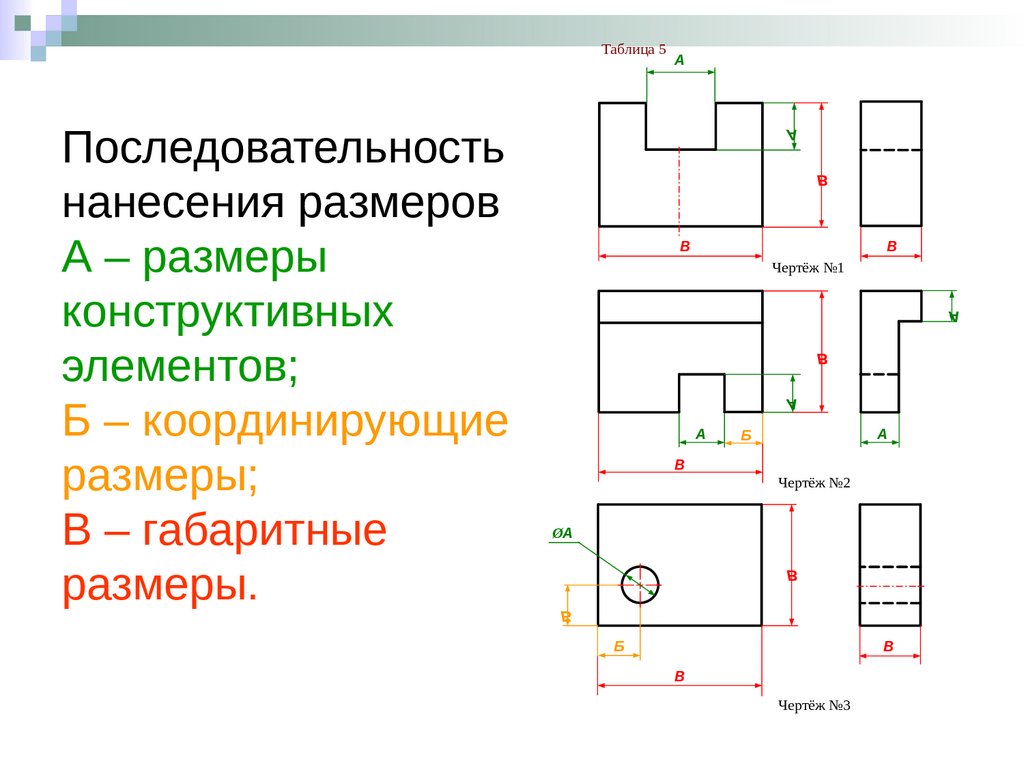
Какие размеры наносятся на чертеже общего вида
На чертеже общего вида указываются габаритные и присоединительные размеры, а также принципиально важные размеры, например, размеры продольно сопрягаемых элементов указываются в виде размерных цепочек.
Рисунок 1. Какие размеры наносятся на чертеже общего вида
Размеры на строительных чертежах
Нанесение размеров на строительных чертежах также должно соответствовать ГОСТ 2.303-68. Особенностью их является то, что они всегда ставятся в миллиметрах, единицы измерения не указывают. На чертежах фасадов зданий указываются высотные отметки, на планах в архитектурной части отметки уровня пола обозначают прямоугольником. Правила ЕСКД распространяются на все строительные чертежи (планы, фасады, разрезы, узлы примыкания стен и других конструктивных элементов).
Что значит размер для справок на чертеже
Справочные размеры или размеры со звездочкой — это размеры, которые не подлежат выполнению по чертежу, они указываются исключительно для удобства чтения чертежа. Справочный размер называется так, поскольку его нанесение не обязательно, возможно он указан на других листах, например, на сборочном чертеже этот размер или допуск уже обозначен.
Справочный размер называется так, поскольку его нанесение не обязательно, возможно он указан на других листах, например, на сборочном чертеже этот размер или допуск уже обозначен.
Рисунок 2. Что значит размер для справок на чертеже
Линейные размеры на чертежах
Как правило, линейными размерам по ГОСТу считаются длина, ширина и высота изделия, такие размеры проставляются первыми, при этом единицы измерения не указывают. Размерную линию проводят параллельно отрезку, к которому она относится, выносные линии идут перпендикулярно. Между параллельными линиями соблюдают расстояние не менее 7 мм, между контурной и размерной – не менее 10 мм.
Угловые размеры должны быть нанесены с обозначением единиц измерения, например, нужно обозначить минуты, секунды либо градусы.
Предельные размеры на чертежах
Согласно требованиям ГОСТа могут быть указаны верхний и нижний предельный размер отклонения детали. Для правильного обозначения отклонения предусмотрено три способа – указывают числовые значения предельных отклонений, либо условное обозначение полей допусков, либо условное обозначение полей допусков с указанием числовых значений в скобках.
Что означают размеры в квадрате на чертежах
Размер в рамке означает, что этот размер относится к одной из сторон квадрата и сам размер указывается единожды. Не следует путать этот размер с размером в прямоугольнике на строительном чертеже, который обозначает номинальную отметку уровня пола.
Рисунок 3. Что означают размеры в квадрате на чертежах
Что означают размеры в скобках на чертежах
Размеры в круглых скобках по ГОСТу обозначают размер детали, который получится после сборки. В квадратных скобках указывают размер элемента, в котором предполагается совместная обработка с размером другого элемента с другого чертежа.
Обозначение размеров резьбы на чертеже
На чертеже обязательно нужно указать резьбу, если она присутствует в детали. ее обозначение включает нанесение внутреннего и наружного диаметра метрической резьбы.
Рисунок 4. Обозначение размеров резьбы на чертеже
Нанесение радиоэлементов на чертежах по ГОСТу
На электрических схемах необходимо нанесение множества элементов, это и выключатели, и транзисторы, и резисторы, и контакты, и кнопки звонка, и прочие элементы.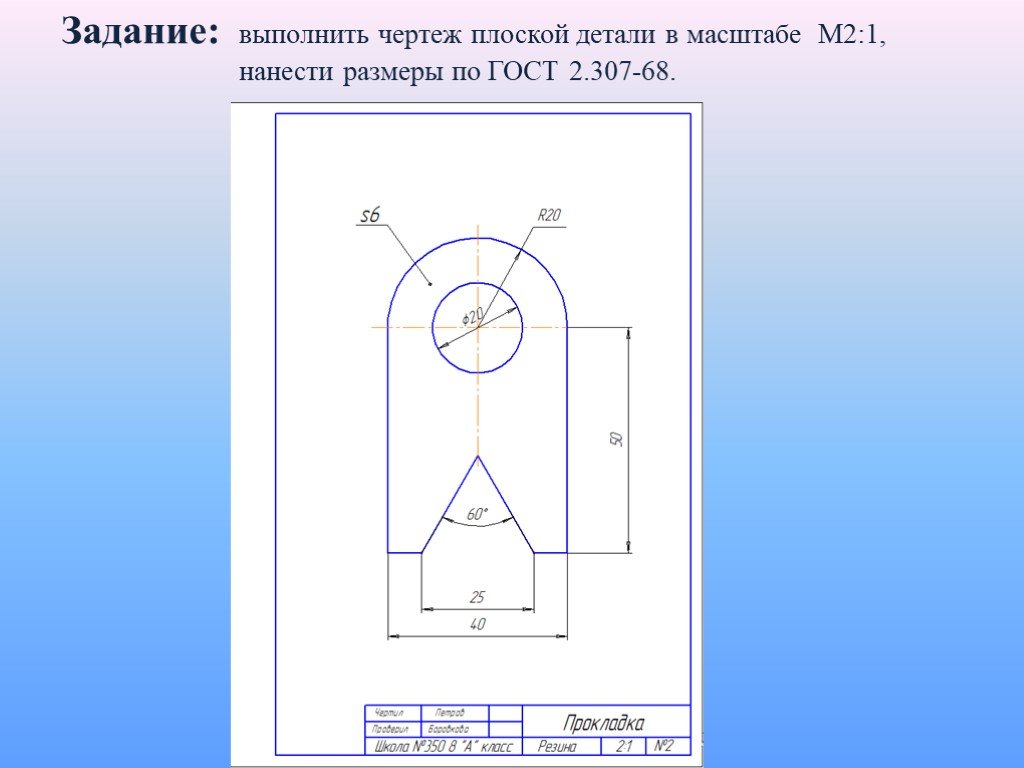 Для упрощения чертежа для каждого элемента разработано условное обозначение.
Для упрощения чертежа для каждого элемента разработано условное обозначение.
Размер спецификации на чертеже по ГОСТу
Спецификация представляет собой таблицу, в которой собрана вся информация по деталям, комплектующим, составляющим. Обычно спецификацию оформляют на листе формата А4, тогда основная надпись занимает нижнюю часть листа, ее размер 40 на 185 мм. Спецификация состоит из колонок: Формат, Зона, Позиция, Обозначение, Наименование. Количество и Примечание.
Размеры отверстий на чертеже
Овальные и резьбовые отверстия обозначаются по ГОСТу. Его правилами предусмотрено обозначение глубины отверстия и его диаметра. Помимо того, обозначают шаг резьбы, недорез, фаску, глубину сверления отверстия и глубину нарезки резьбы.
Размеры круга оси на чертеже
Оси являются одним из ключевых элементов на чертеже, поэтому размер круга важен, он должен всегда быть равен 8 мм.
Рисунок 5. Размеры круга оси на чертеже
Как проставить размеры на чертеже в Компасе
Чтобы проставить размер к программе Компас 3D используют команды «Авторазмер» или «Линейный размер», их иконки расположенные в верхнем меню. Нажав нужную пиктограмму, нужно указать отрезок, длину которого необходимо поставить, а затем сделать клик в том месте, где будет указан размер. Нанесение и простановка осуществляются всего в 2 действия.
Нажав нужную пиктограмму, нужно указать отрезок, длину которого необходимо поставить, а затем сделать клик в том месте, где будет указан размер. Нанесение и простановка осуществляются всего в 2 действия.
Рисунок 6. Как проставить размеры на чертеже в Компасе
Как изменить размер чертежа в Компасе
Увеличить или изменить размер также просто, он привязан к размеру отрезка, поэтому любое его изменение автоматически изменит и размерную линию.
Как уменьшить размер чертежа в Компасе
Уменьшить размер чертежа проще всего через команду «Масштабирование». В первую очередь выделяют весь чертеж, затем на панели «Редактирование» выбирают инструмент «Масштабирование» и указывают значение.
Как проставить размеры на чертеже в Автокаде
Проставление размеров в Автокаде осуществляется аналогично, в верхнем меню находят пиктограмму «Линейный размер», указывают отрезок, который хотят образмерить, и место нанесения линии. Размерную линию можно скопировать и применить к другим участкам.
Рисунок 7. Как проставить размеры на чертеже в Автокад
Как изменить размер чертежа в Автокаде
Уменьшить или увеличить чертеж целиком удобнее всего через инструмент «Масштаб», его пиктограмма расположена в верхнем меню. Предварительно выбирают нужный элемент или весь чертеж, а затем нажимают иконку «Масштаб». Изменение масштаба можно регулировать мышкой или задать нужное значение в командной строке.
Как проставить размеры на чертеже в Визио
В программе Визио размеры задаются через окно «Фигуры». Сначала выбирают кнопку «Дополнительные фигуры», затем «Дополнительные решения Визио» и «Размеры». Фигуру размера перетаскивают к тому элементу, который будет измеряться, и «приклеивают» концы к нужным точкам.
Рисунок 8. Как проставить размеры на чертеже в Визио
Как уменьшить размер чертежа в Визио
Масштаб чертежа можно изменить через меню «Файл», в пункте «Страница». На выбор масштаб может быть архитектурным, метрическим или инженерным.
Ответы на вопросы
Как указать радиальный размер?
Чтобы легко определить радиальный размер, а затем диаметр окружности, используется обозначение R и стрелка. Ломаная стрелка обозначает радиальный размер. Единицы измерения не ставятся, само значение указывается на свободной части чертежа.
Как использовать комбинированный способ размещения размеров?
Комбинированный способ считается предпочтительным, он дает достаточную точность и удобство без лишних измерений и расчетов в рабочем процессе. Нанесение ведется от одной базы, размерные цепочки для отдельных элементов указываются не дублируя друг друга.
Что означает подчеркнутый размер?
Если размер подчеркнут снизу, то он нанесен с отклонением от основного масштаба чертежа. Подобное решение может быть обосновано компоновкой группы элементов, но всегда лучше использовать указанный в основной надписи масштаб для всего чертежа.
ГОСТ 2.307-2011: Единая система конструкторской документации.
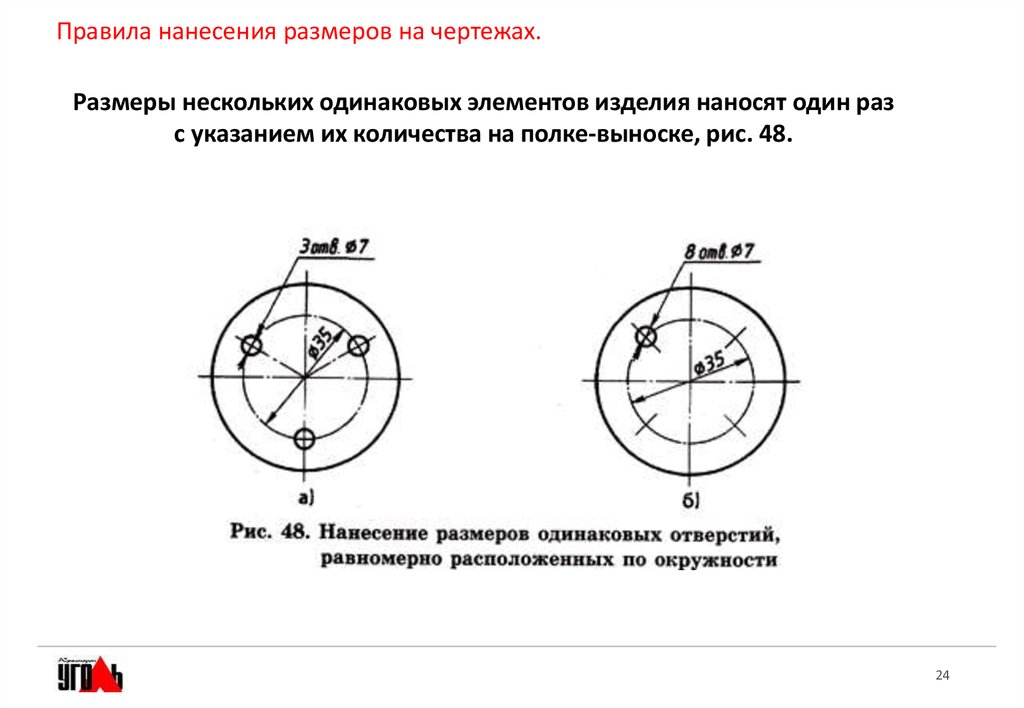 Нанесение размеров и предельных отклонений
Нанесение размеров и предельных отклоненийТерминология ГОСТ 2.307-2011: Единая система конструкторской документации. Нанесение размеров и предельных отклонений оригинал документа:
база: Поверхность или выполняющее ту же функцию сочетание поверхностей, ось, точка, принадлежащая заготовке или изделию и используемая для базирования.
[ГОСТ 21495-76, таблица, пункт 2]
Определения термина из разных документов: база
вал: Термин, условно применяемый для обозначений наружных элементов деталей, включая и нецилиндрические элементы.
[ГОСТ 25346-89, статья 1.1.19]
Определения термина из разных документов: вал
3.5 габаритные размеры: Размеры, определяющие предельные внешние (или внутренние) очертания изделия.
3.6
Определения термина из разных документов: габаритные размеры
квалитет (степень точности): Совокупность допусков, рассматриваемых как соответствующие одному уровню точности для всех номинальных размеров.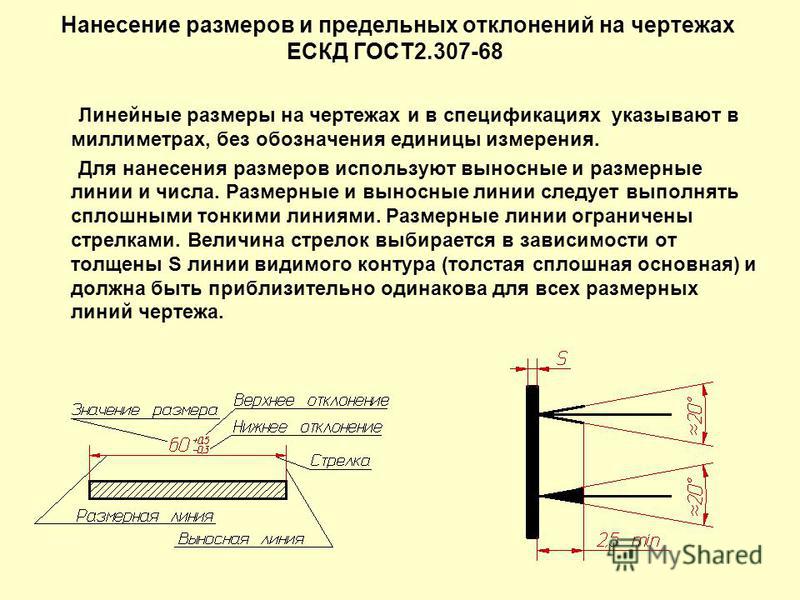
[ГОСТ 25346-89, статья 1.1.17]
Определения термина из разных документов: квалитет
конструкторская база: База, используемая для определения положения детали или сборочной единицы в изделии.
[ГОСТ 21495-76, таблица, пункт 13]
Определения термина из разных документов: конструкторская база
номинальный размер: Размер, относительно которого определяются отклонения.
[ГОСТ 25346-89, статья 1.1.6]
Определения термина из разных документов: номинальный размер
общий допуск размера: Предельные отклонения (допуски) линейных или угловых размеров, указываемые на чертеже или в других технических документах общей записью и применяемые в тех случаях, когда предельные отклонения (допуски) не указаны индивидуально у соответствующих номинальных размеров.
[ГОСТ 30893.1-2002, статья 3.1]
Определения термина из разных документов: общий допуск размера
основная база: Конструкторская база данной детали или сборочной единицы, используемая для определения их положения в изделии.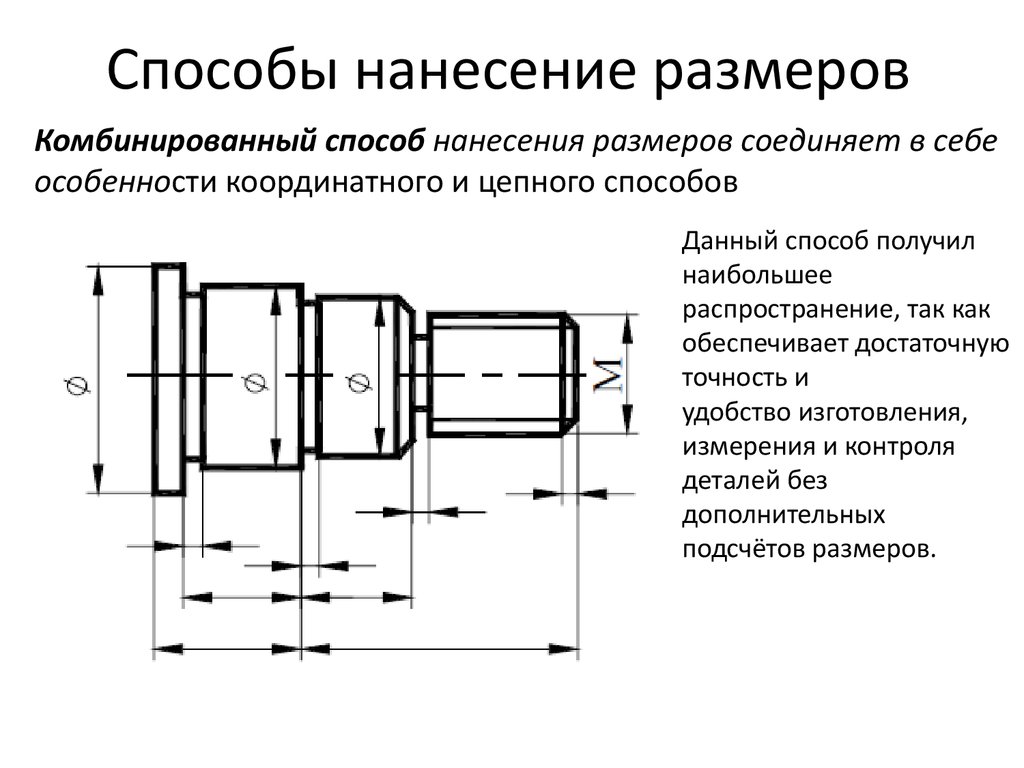
[ГОСТ 21495-76, таблица, пункт 14]
Определения термина из разных документов: основная база
отверстие: Термин, условно применяемый для обозначения внутренних элементов деталей, включая и нецилиндрические элементы.
[ГОСТ 25346-89, статья 1.1.20]
Определения термина из разных документов: отверстие
плоскость обозначений и указаний: Плоскость в модельном пространстве, на которую выводится визуально воспринимаемая информация, содержащая значения атрибутов модели, технические требования, обозначения и указания.
[ГОСТ 2.052-2006, статья 3.1.8]
Определения термина из разных документов: плоскость обозначений и указаний
предельное отклонение:
Алгебраическая разность между предельным и соответствующим номинальным размерами. Различают верхнее и нижнее предельные отклонения.[ГОСТ 25346-89, статья 1.1.9]
Определения термина из разных документов: предельное отклонение
размер: Числовое значение линейной величины (диаметра, длины и т. п.) в выбранных единицах измерения.
п.) в выбранных единицах измерения.
[ГОСТ 25346-89, статья 1.1.1]
Определения термина из разных документов: размер
3.3 справочные размеры: Размеры, не подлежащие выполнению по данному графическому документу и указываемые для большего удобства пользования этим документом.
Определения термина из разных документов: справочные размеры
3.4 установочные и присоединительные размеры: Размеры, определяющие величины элементов, по которым данное изделие устанавливают на месте монтажа или присоединяют к другому изделию.
Определения термина из разных документов: установочные и присоединительные размеры
электронная модель изделия (модель): Электронная модель детали или сборочной единицы по ГОСТ 2.102.
[ГОСТ 2.052-2006, статьяЗ.1.1]
Определения термина из разных документов: электронная модель изделия
электронный макет: Электронная модель изделия, описывающая его внешнюю форму и размеры, позволяющая полностью или частично оценить его взаимодействие с элементами производственного и (или) эксплуатационного окружения, служащая для принятия решений при разработке изделия и процессов его изготовления и использования.
[ГОСТ 2.052-2006, статья 3.1.15]
Определения термина из разных документов: электронный макет
Словарь-справочник терминов нормативно-технической документации. academic.ru. 2015.
| |||||||||||||||||||||||||||||||||||||||||||||||||||||||||||||||||||||||||||||||||||||||||||||||||||||||||||||||||||||||||||||||
|
Вставка размеров модели в чертеж SOLIDWORKS
Вставка элементов модели
При определении размеров детали в SOLIDWORKS Чертеж, стандартным методом является выбор вкладки “Аннотации” и использование инструмента “Умный размер”. Этот метод дает нам привычное нам серое измерение. Однако, если мы использовали полностью определенные эскизы для создания детали, эти размеры уже существуют. Инструмент «Вставить элементы модели» позволяет нам перенести эти существующие размеры в наши чертежи SOLIDWORKS. В этом руководстве рассказывается, как использовать этот инструмент и какие параметры доступны для получения желаемых размеров.
Рис. 1. Вставка элементов модели
Выбранные элементы
Используя Вставить элементы модели, вы можете выбрать один из двух источников размеров: Вся модель или Выбранный элемент.
Если выбрать Selected Feature , можно щелкнуть элемент (в дереве конструирования Feature Manager) или грань/ребро модели в виде чертежа, и SOLIDWORKS заполнит размеры, связанные с выбранным элементом.
Вы можете увидеть разницу между интеллектуальными размерами и вставленным элементом модели, так как первый серый, а второй черный. Кроме того, размеры черного полностью параметрические; вы можете дважды щелкнуть размер элемента модели и изменить его, чтобы напрямую изменить деталь (может потребоваться перестроение).
Рисунок 2. Выбранные элементы
Рисунок 3. Цвета размеров. Размеры (серый) и элементы модели (черный).
Когда вы вставляете размеры с помощью Вставить элементы модели , вы можете заметить, что они появляются в странных местах и не выровнены друг с другом. Это связано с настройкой в самом низу FeatureManager элементов модели, в разделах «Параметры». Параметр Использовать размещение размеров в эскизе вводит размеры в том виде, в котором они показаны в эскизе, из которого они взяты. Если вы отмените выбор этой опции и вставите размеры, вы можете обнаружить, что они имеют более чистый и определенный формат.
Это связано с настройкой в самом низу FeatureManager элементов модели, в разделах «Параметры». Параметр Использовать размещение размеров в эскизе вводит размеры в том виде, в котором они показаны в эскизе, из которого они взяты. Если вы отмените выбор этой опции и вставите размеры, вы можете обнаружить, что они имеют более чистый и определенный формат.
Рис. 4. Настройка включена (слева) и отключена (справа)
Вся модель
Второй вариант ввода элементов модели предназначен для Вся модель . Это добавит все размеры детали из всех элементов и эскизов в чертеж. Один из первых вариантов, который вы можете выбрать, — импортировать элементы во все представления . Это распространит новые размеры на все чертежные виды.
Чтобы уточнить, какие предметы вы приносите, есть три раздела с несколькими категориями «отметок». Первый раздел — это раздел «Размеры» со следующими фильтрами категорий:
- Помечено для рисования
- Не обозначено для рисования
- Количество экземпляров/оборотов
- Допустимые размеры
- Профили отверстий под крепеж
- Отверстия под крепеж
- Обозначение отверстия
Вы также можете выбрать «удалить дубликаты».
В следующем разделе перечислены категории для различных типов аннотаций:
- Примечания
- Отделка поверхности
- Геометрические допуски
- Исходные данные
- Базовые цели
- Символы сварки
- Гусеница
- Концевая обработка
Наконец, сделав выбор, вы можете щелкнуть зеленую стрелку, и SOLIDWORKS отобразит элементы модели. Когда они появляются, может потребоваться некоторая очистка, чтобы получить размеры там, где они должны быть (хотя SOLIDWORKS обычно делает достойную работу по их размещению).
Чтобы отформатировать чертеж в соответствии со стандартами черчения, может потребоваться перемещение размеров между видами чертежа. Удерживая SHIFT, выберите размер, чтобы перетащить его на нужный вид. Чтобы скопировать размер, вместо этого удерживайте клавишу CTRL, чтобы перетащить дубликат размера в другой вид чертежа.
Дополнительные советы по рисованию смотрите в видео ниже.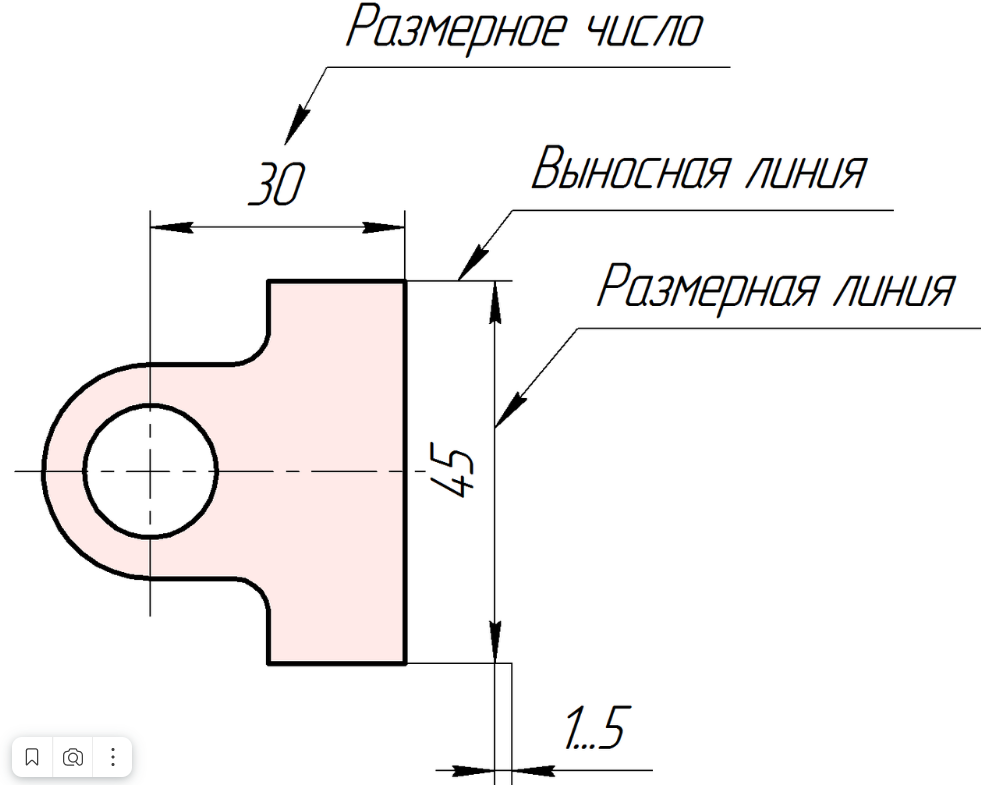

 Это автоматическое поведение называется ассоциативным определением размеров в AutoCad и других пакетах САПР. Простое объяснение: если цель изменяется в размере, сообщаемое значение автоматически обновляется, показывая правильное значение. Если целевая графика перемещается, размер перемещается вместе с целью, автоматически сохраняя свое положение относительно цели.
Это автоматическое поведение называется ассоциативным определением размеров в AutoCad и других пакетах САПР. Простое объяснение: если цель изменяется в размере, сообщаемое значение автоматически обновляется, показывая правильное значение. Если целевая графика перемещается, размер перемещается вместе с целью, автоматически сохраняя свое положение относительно цели.
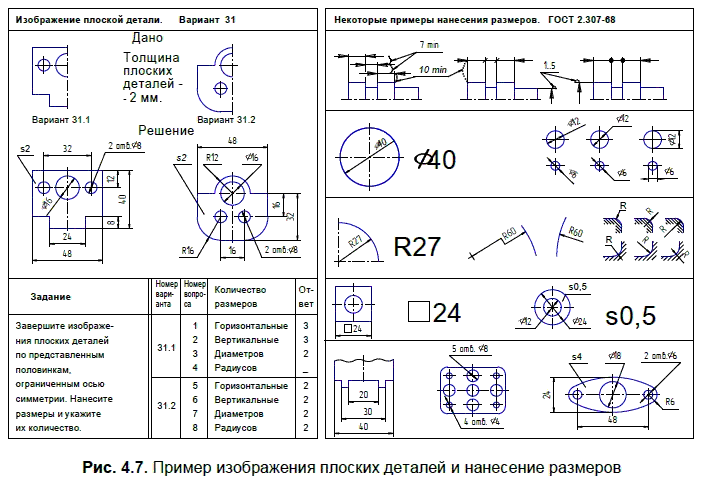 Площади могут быть указаны в единицах чертежа (квадратные футы) или в более подходящих единицах, таких как акры или квадратные мили, которые выбираются независимо от единиц чертежа.
Площади могут быть указаны в единицах чертежа (квадратные футы) или в более подходящих единицах, таких как акры или квадратные мили, которые выбираются независимо от единиц чертежа.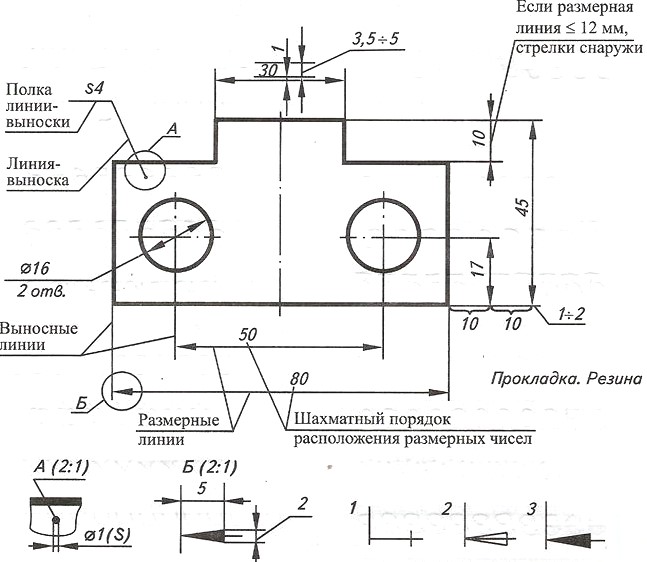 Даже цвет, шрифт, размер шрифта — все обычные текстовые характеристики macOS — можно использовать для создания нужного вида для ваших размеров.
Даже цвет, шрифт, размер шрифта — все обычные текстовые характеристики macOS — можно использовать для создания нужного вида для ваших размеров. Они создаются простым нажатием и перетаскиванием, затем вы просто прикрепляете их к точке интереса на целевом графике. Несколько элементов управления на экране позволят расположить элементы (стрелки, рельефные линии и текст) так, чтобы они выглядели лучше и удобочитаемее.
Они создаются простым нажатием и перетаскиванием, затем вы просто прикрепляете их к точке интереса на целевом графике. Несколько элементов управления на экране позволят расположить элементы (стрелки, рельефные линии и текст) так, чтобы они выглядели лучше и удобочитаемее. Добавленный текст набирается с использованием всех стилей набора текста и возможностей шрифта macOS. Вы даже можете настроить кернинг и корректировку базовой линии.
Добавленный текст набирается с использованием всех стилей набора текста и возможностей шрифта macOS. Вы даже можете настроить кернинг и корректировку базовой линии. Он прикрепляется к любой графике и используется для документирования выбранного пользователем свойства, связанного с элементом чертежа, длиной, площадью, периметром, радиусом, центром, координатами и многим другим.
Он прикрепляется к любой графике и используется для документирования выбранного пользователем свойства, связанного с элементом чертежа, длиной, площадью, периметром, радиусом, центром, координатами и многим другим.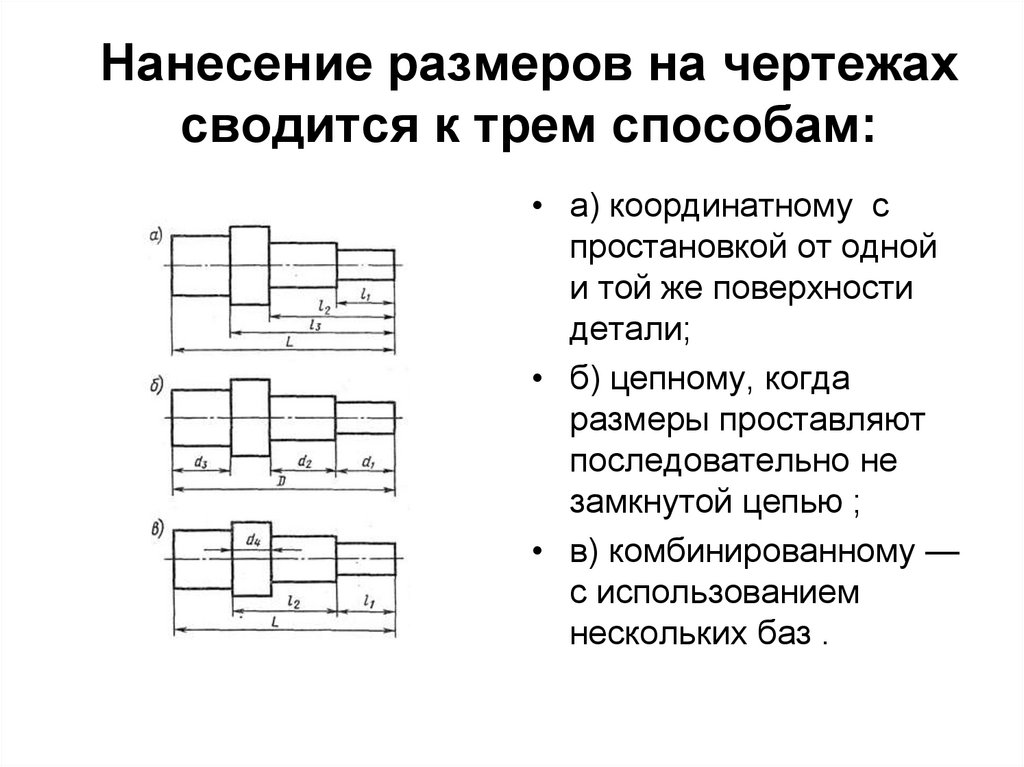 страницу поддержки для других решений.
страницу поддержки для других решений. +1 608 444 5245 — почта: N5040 Beach Garden Road, Poynette, WI USA.
+1 608 444 5245 — почта: N5040 Beach Garden Road, Poynette, WI USA.